Spotify'da Nasıl Çevrimdışı Olunur
Bilinmesi gereken
- Masaüstünde: Spotify masaüstü uygulamasını açın > sol üst köşede üç nokta > seç Dosya > tıklayın Çevrimdışı mod.
- Mobil cihazlarda: Spotify uygulamasını açın > öğesini seçin. Ayarlar > dokunun Geri çalma > Aç/Kapat Çevrimdışı.
Spotify, kullanıcılara doğrudan bilgisayarlarından veya akıllı telefonlarından yüz binlerce sanatçıya ve şarkıya erişim sağlar. Hizmetin kendisi genellikle internetin müzik akışı yapmasını gerektirse de, kullanıcılar çevrimdışı moddayken dinlemek için parçaları da indirebilir. Bu makale size kitaplığınıza nasıl çalma listeleri ekleyeceğinizi, bunları cihazınıza nasıl indireceğinizi ve Spotify aracılığıyla çevrimdışı modda nasıl müzik dinleyeceğinizi gösterecektir.
Çevrimdışı oynatmak üzere müzik indirmek için Spotify Premium'a abone olmalısınız. Spotify'ın yalnızca ücretsiz sürümünü kullananlar, internet bağlantısı olmadan müzik indiremez veya dinleyemez.
Masaüstünde Spotify'da Nasıl Çevrimdışı Olur?
Bilgisayarınızda müzik dinlemeyi seviyorsanız, muhtemelen internete bağlısınız demektir. Ancak bazen seyahat için veya sadece genel internet kesintileri için çevrimdışı olmanız gerekebilir. Hazırlıklı olmak istiyorsanız, her zaman bilgisayarınıza bazı çalma listeleri indirebilir, böylece internet bağlantınız olmadan bile dinleyebilirsiniz.
İlk önce, indirmek istediğiniz bir oynatma listesi bulun. Kendinizinkini yapabilir veya başka birinin yarattığını bulabilirsiniz.
-
Ardından, bulun aşağı dönük ok çalma listesinin üst kısmına yakın bir yerde kalbin yanında.

Oynatma listesini indirmek için oka tıklayın. Spotify, indirmeden önce çalma listesini otomatik olarak kitaplığınıza ekleyecektir.
Masaüstünde Çevrimdışı Modu Etkinleştir
Oynatma listesini indirdikten sonra, istediğiniz zaman oynatabilirsiniz. Spotify'ı herhangi bir nedenle çevrimdışı duruma getirmeniz gerekirse, bunu menüden manuel olarak da yapabilirsiniz.
bulun üç nokta Spotify masaüstü uygulamasının sol üst köşesinde.
-
Noktalara tıklayın ve ardından Dosya.

-
Tıklamak Çevrimdışı mod Spotify'ı çevrimdışına almak için.
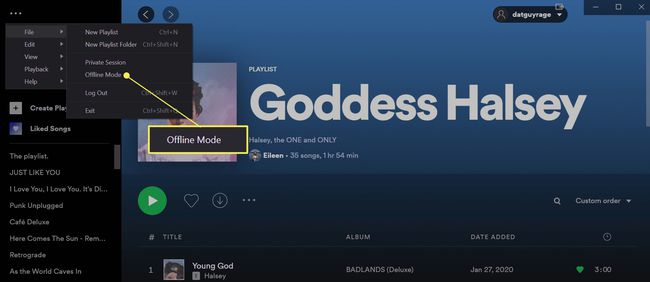
Spotify Uygulamasında Nasıl Çevrimdışı Olurum?
Spotify mobil uygulamasında müzik dinlemeyi tercih ediyorsanız, akıllı telefonunuza çalma listelerini indirebilir ve veri bağlantısı olmadan müzik dinleyebilirsiniz. Başlamak için aşağıdaki adımları izleyin.
Akıllı telefonunuzda veya akıllı cihazınızda Spotify'ı başlatın.
Beğendiğiniz ve indirmek istediğiniz bir çalma listesi bulun.
-
Çalma listesini cihazınıza indirmek için çalma listesinin üst kısmındaki aşağı bakan oku tıklayın. Ayrıca üç noktayı tıklayıp ardından Bu cihaza indir görünen yeni bir menüden.

Mobil Cihazda Çevrimdışı Modu Etkinleştir
Bu çalma listesi artık Çevrimdışı moddayken dinlemeye hazırdır. Ayrıca Apple veya Android saatinize müzik indirebilirsiniz. Oynatma listesinin üstündeki üç noktaya dokunduktan sonra çeşitli özelliklere ve ayarlara göz atarken seçeneği arayın.
Aşağıdaki adımları izleyerek istediğiniz zaman mobil uygulamada Çevrimdışı Modu etkinleştirebilirsiniz.
Bulun ve dokunun profil simgesi uygulamanın üst kısmında.
İtibaren Ayarlar, Seçme Geri çalma.
-
Şimdi aç/kapat Çevrimdışı Spotify mobil uygulamanızı çevrimdışı moda ayarlamak için. Ayrıca belirli sayıda gün sonra otomatik olarak tekrar çevrimiçi olmasını sağlayabilirsiniz.

SSS
-
Spotify'da çevrimdışı senkronizasyon için bir çalma listesini nasıl işaretlerim?
Her iki cihazın da aynı Wi-Fi ağında olduğundan emin olarak masaüstü cihazınızda Spotify uygulamasını ve mobil cihazınızda Spotify uygulamasını açın. Masaüstü uygulamasında, mobil cihazınızın altında göründüğünü göreceksiniz. cihazlar Bölüm. Mobil cihazınızı tıklayın ve seçin Bu Cihazı Spotify ile Senkronize Etve ardından çevrimdışı eşitleme için işaretlemek istediğiniz çalma listelerini seçmek için tıklayın. Bu çalma listeleri, mobil cihazınızda çevrimdışı dinleme için kullanılabilecektir.
-
Spotify çevrimdışı müziği bir Mac'te nerede saklar?
Mac'te Spotify Premium çevrimdışı müziğinizin konumunu bulmak için Mac'inizde Spotify'ı açın ve ok profil resminizin yanında. Ardından, tıklayın Ayarlar > Çevrimdışı şarkı depolama Spotify çevrimdışı müziğinizin konumunu görüntülemek için
-
Spotify, bir Windows PC'de çevrimdışı müziği nerede depolar?
Bir Windows PC'de Spotify Premium çevrimdışı müziğinizin konumunu bulmak için Spotify'ı açın ve Daha (üç nokta) > Düzenlemek > tercihler. Aşağı kaydırın ve seçin Gelişmiş ayarları gösterve ardından Çevrimdışı şarkı depolama başlık. Aşağıda Spotify çevrimdışı müziğinizin konumunu göreceksiniz; bu konuma gitmek için Dosya Gezgini'ni kullanın.
